Chuyển đổi bảng ngang – bảng dọc trên SPSS
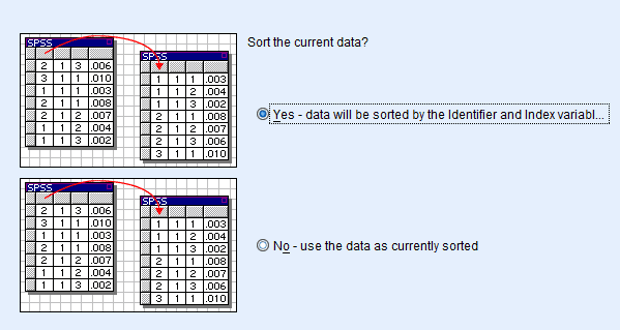
II. CHUYỂN DỮ LIỆU DẠNG BẢNG NGANG SANG DẠNG BẢNG DỌC (wide to long)
Trong SPSS, để chuyển dữ liệu từ dạng bảng ngang sang bảng dọc, chúng ta có 2 cách thực hiện như sau:
1.Thực hiện lệnh trên cửa sổ Syntax
VARSTOCASES
/make X from x1 x2 x3
/make Y from y1 y2 y3
/index= TIME(3)
/keep=ID.
Tô đen vùng lệnh này và bấm Run selection như hình:

Ghi chú: để hiển thị cửa sổ Syntax Editor chúng ta vào File \( \to \) New \( \to \) Syntax
2.Thực hiện trên cửa sổ giao diện
Vào Data \( \to \) Restructure…Cửa sổ Restructure Data Wizard hiện ra và thực hiện các bước như sau:
– Bước 1: chọn Restructure selected variables into cases, và bấm nút Next để qua bước 2

– Bước 2: tạo biến được gộp
- Ở phần How many variable groups do you want to restructure?, chúng ta chọn số biến cần được gộp. Trong ví dụ này chúng ta có 2 biến cần gộp đó là X và Y. X được gộp từ x1, x2, x3 và Y được gộp từ y1, y2, y3. Nhập 2 ở ô How Many?.
- Bấm nút Next để qua bước 3.
– Bước 3: Xác định các biến cần gộp.
- Ở mục Case Group Identification, chọn Use selected variable và chuyển biến ID vào ô Variable ngay bên dưới.
- Ở mục Variables to be Transposed, đổi tên trans1 thành X và đưa các biến x1, x2, x3 vào khung ngay bên dưới.
- Thực hiện tương tự, chọn và đổi tên trans2 từ menu sổ xuống Target Variable thành Y. Tiếp đến đưa y1, y2, y3 vào khung ngay bên dưới như hình:

- Bấm nút Next để qua bước 4.
– Bước 4: Thiết lập biến chỉ mục
- Ở mục How many index variables do you want to create?. Ở đây biến Y được đo lường chỉ 1 lần cho 1 quan sát, do vậy, chúng ta chọn One. Trường hợp nếu mỗi quan sát được đo lường nhiều lần (chẳng hạn, chỉ số huyết áp trước và sau điều trị) thì chúng ta chọn 2 ở ô How many?

- Bấm nút Next để qua bước 5.
– Bước 5: Đặt tên biến xác định
- Ở mục Edit the index variable name and label, đặt tên cho biến xác định là TIME (đổi tên index1 thành TIME). Giá trị của biến TIME sẽ xác định giá trị của biến được hình thành từ biến tương ứng nào. Ví dụ giá trị X = 160 của quan sát 2 được gộp từ biến x1 ban đầu (TIME = 1).

+ Bấm nút Next để qua bước 6.
– Bước 6: Thiết lập tùy chọn.
- Bạn có thể lựa chọn là bỏ hoặc giữ các biến không bị tác động; giữ hoặc bỏ các quan sát missing… Chúng ta sử dụng mặc định ở bước này (giữ và tạo file mới để lưu các giá trị missing nếu có).
- Bấm nút Finish để thực hiện.


